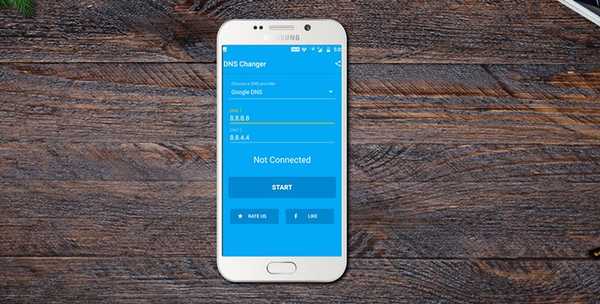
Thomas Glenn
0
3123
164
Sie müssen auf eine Situation gestoßen sein, in der eine Webseite, die Sie regelmäßig besuchen, nicht im Browser Ihres Android-Geräts geladen werden kann, wenn sie auf Ihren anderen Geräten einwandfrei geladen wird. Nun, dies ist ein Problem, mit dem wir alle konfrontiert sind und das aufgrund einer Beschädigung im DNS-Cache auftritt. Für Unbekannte ist der DNS-Cache eine Datei, die die Hostnamen und IP-Adressen der Websites enthält, um sicherzustellen, dass sie beim nächsten Besuch derselben Website schneller geladen werden. Probleme treten jedoch auf, wenn sich die IP-Adresse einer Webseite ändert, bevor das Gerät oder der Browser den Cache aktualisiert, was dazu führt, dass Webseiten nicht geladen werden.
Wenn Sie dieses Problem auf einem Android-Smartphone hatten, Hier sind die Möglichkeiten, den DNS-Cache unter Android zu löschen:
Löschen Sie den DNS-Cache unter Android über den Browser
Sie können den DNS-Cache auf Ihrem Android-Gerät einfach über den von Ihnen verwendeten Browser leeren. Sie können einfach zu den Einstellungen Ihres Browsers gehen und die Browserdaten und den Cache löschen. Das sollte den Job erledigen. Sie können dies sogar tun, indem Sie zu gehen Einstellungen-> Apps-> Browser (die von Ihnen verwendete Browser-App). Hier können Sie einfach zu „Lager"Und tippen Sie auf"Cache leeren„.
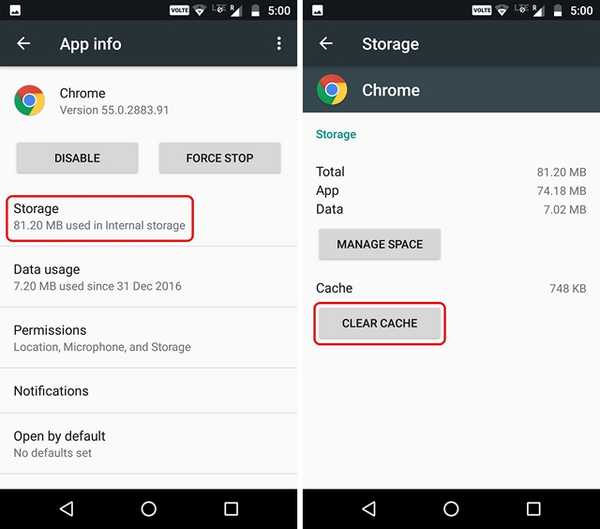
Löschen Sie den DNS-Cache in Chrome
Wenn Sie Chrome verwenden, können Sie den DNS-Cache besser löschen. Sie können einfach Chrome öffnen und in der Adressleiste "chrome: // net-internals / # DNS”(Offensichtlich ohne die Anführungszeichen). Hier finden Sie die verschiedenen Domainnamen-Caches. Sie können einfach auf „Host-Cache löschenOption zum Leeren des DNS-Cache in Chrome.
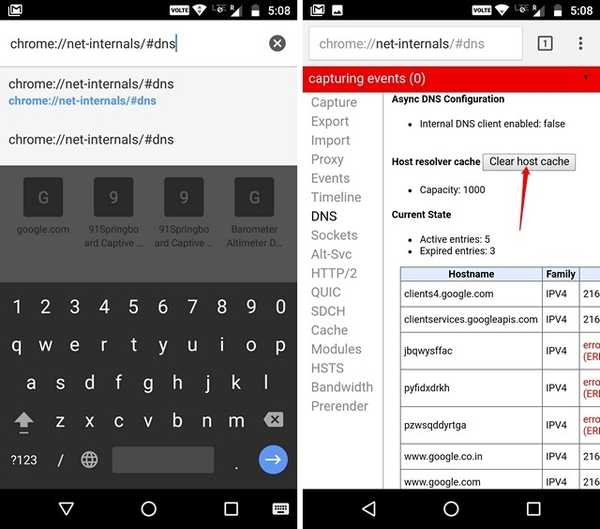
Sie können auch sicherstellen, dass “Steckdosen spülen" zusammen mit "Cache leeren”Durch Tippen auf die Dropdown-Schaltfläche am Ende des roten Balkens. Sie können einfach eine der Optionen auswählen und auf „Host-Cache löschenTaste erneut.
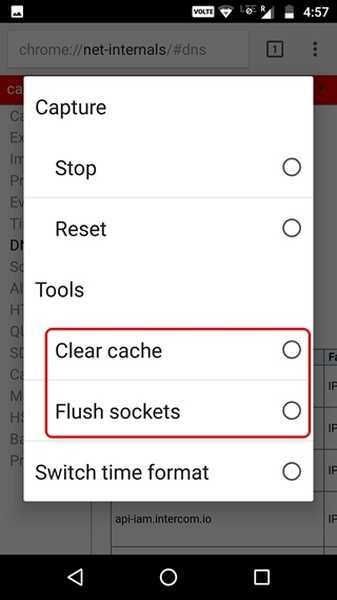
Ändern Sie die DNS-Einstellungen unter Android
Wenn das Löschen des DNS-Caches unter Android die Probleme nicht behebt, können Sie versuchen, die DNS-Einstellungen auf Ihrem Android-Gerät zu ändern. Es gibt zwei Möglichkeiten, die DNS-Einstellungen unter Android zu ändern.
-
Ändern Sie die DNS-Einstellungen des WiFi-Netzwerks
Wenn Sie mit einem WiFi-Netzwerk verbunden sind, können Sie die DNS-Einstellung für dieses bestimmte WiFi-Netzwerk ändern. Hier sind die Schritte dazu:
1. Gehen Sie zuerst zu Einstellungen-> WiFi. Hier, lange auf das Netzwerk drücken Sie möchten DNS für ändern.
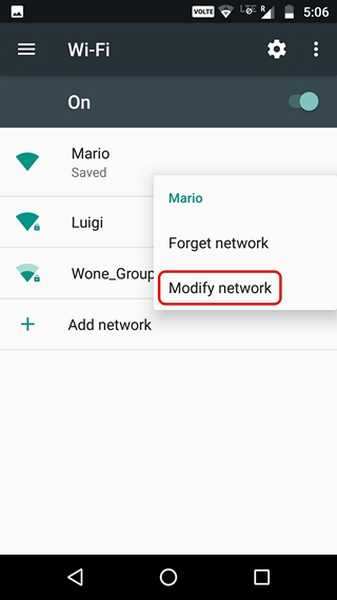
2. Tippen Sie im daraufhin angezeigten Popup auf „Erweiterte Optionen" Taste. Dann wählen Sie die “IP-Einstellungen" sein "Statisch“. Jetzt können Sie unten nach unten scrollen, wo Sie die Option finden, eine DNS-Adresse manuell einzugeben.
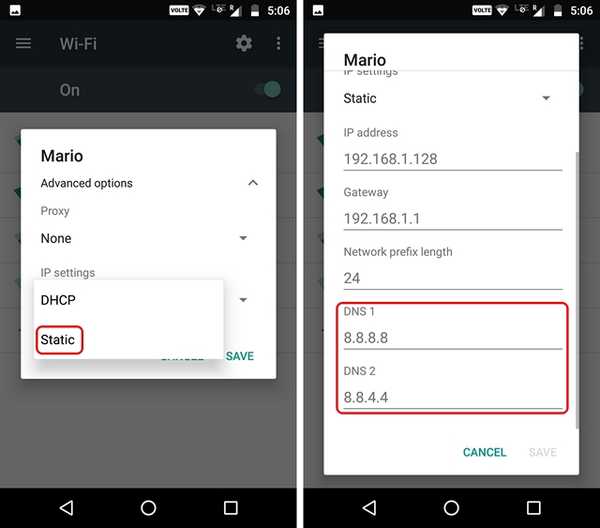
-
Ändern Sie die DNS-Einstellungen über die Drittanbieter-App
Unter Android gibt es verschiedene Apps von Drittanbietern, mit denen Sie die DNS-Einstellungen ändern können. Wir benutzen DNS Changer (kein Root 3G / WiFi) App, Wie der Name schon sagt, können Sie den DNS für jedes Netzwerk ändern. Sie können die App aus dem Play Store herunterladen. Es ist kostenlos erhältlich, enthält jedoch Anzeigen.
1. Nachdem Sie die App installiert haben, können Sie sie einfach starten und sehen, dass auf der Hauptseite der App ein „Anfang”, Um die DNS-Einstellung auf die gewünschte Option zu ändern. Sie können wähle aus Google DNS, Open DNS, Yandex DNS, Level3 DNS oder legen Sie Ihre eigenen fest benutzerdefinierte DNS-Adresse.
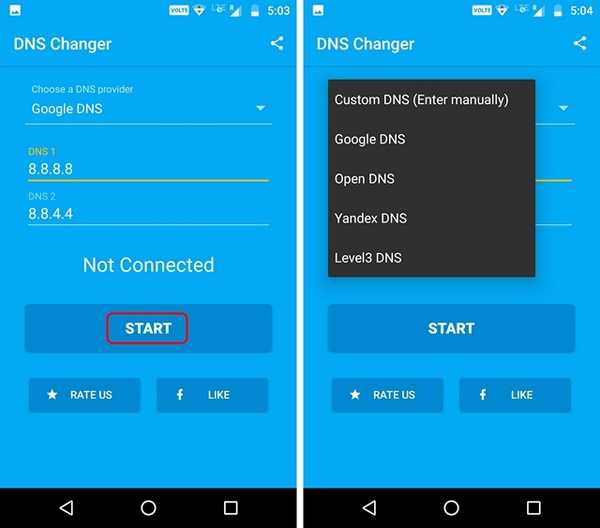
2. Dann können Sie einfach die Start-Taste und a drücken Verbindungsanfrage wird auftauchen. Wenn Sie dies zulassen, wird die neue DNS-Einstellung auf Ihrem Android-Gerät aktiviert.
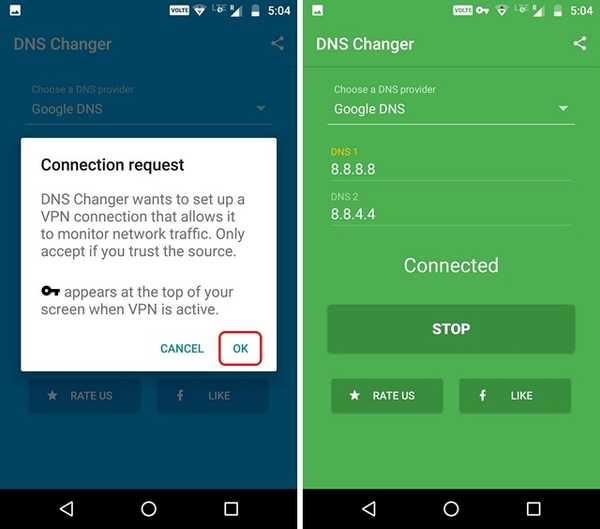
SIEHE AUCH: So leeren oder löschen Sie den DNS-Cache in Windows 10
Löschen Sie den DNS-Cache unter Android, um Probleme mit Webseiten zu beheben
Nun, das waren einige einfache Schritte, um den DNS-Cache unter Android zu löschen oder die DNS-Einstellungen auf Android-Geräten zu ändern. Jetzt wissen Sie also, was zu tun ist, wenn eine Webseite nicht geladen wird. Wenn Sie bessere Methoden haben, teilen Sie uns dies im Kommentarbereich unten mit.















